| Oracle® WebLogic Communication Services 管理ガイド 11g リリース 1 (11.1.1) B55505-01 |
|
 戻る |
 次へ |
この章では、Oracle Enterprise Manager Fusion Middleware Control を使用して Oracle User Messaging Service をモニタする方法について説明します。
この章には、以下のトピックがあります。
Oracle Enterprise Manager Fusion Middleware Control を使用して、Oracle User Messaging Service のログおよびメトリックをモニタできます。この機能にアクセスするには、以下の手順を実行します。
SOA ファームの [Enterprise Manager] ページに移動します。
Fusion Middleware、SOA、User Messaging Service の順に選択します。
任意のサーバまたはドライバを選択します。
ドライバを選択すると、ドライバの状態とパフォーマンスを示す簡単な統計値が表示されます。
サーバを選択すると、関連付けられたドライバのリストと、簡単な統計値が表示されます。ドライバの 1 つを選択して統計値を表示するか、[Configure Driver] アイコンをクリックしてドライバをコンフィグレーションできます。ドライバのコンフィグレーションの詳細については、第 11 章「Oracle User Messaging Service のコンフィグレーション」を参照してください。
リスト内のアクションを実行するドライバを右クリックします。
表 12-1 ドライバのアクション
| 選択内容 | アクション |
|---|---|
|
[Home] |
ホーム ページに選択したドライバの簡単な統計値が表示されます。 |
|
[Control] |
ドライバを起動または停止します。 |
|
[Logs] |
選択したドライバのメッセージ ログを表示およびコンフィグレーションします。 |
|
[Performance Summary] |
カスタマイズ可能なメトリック ページでパフォーマンスの統計値を表示します。このページでは、このドライバの統計値が表示されます。[Metric Palette] を使用してこのページをカスタマイズします。[Metric Palette] を使用すると、使用可能なすべてのメトリックから選択して、最も価値のある情報のみを表示することができます。 |
|
[Message Status] |
送受信されたメッセージの配信ステータスを確認し、選択されたメッセージを再送信します。検索フィールドを追加したり、必要な演算子や検索値を設定することで、検索をフィルタ処理できます。異なる演算子や補数演算子、または Contains 演算子で使用するために、複数回追加できるフィールドもあります。 |
|
[Messaging Client Applications] |
アンデプロイされたアプリケーションが、他のアプリケーションに対して有効にする必要のあるアクセス ポイントを保持し続けているような場合に、User Messaging Service に登録されているメッセージング クライアント アプリケーションの登録を手動で解除できます。 |
|
[Server Properties] |
メッセージの格納方法と、メッセージ フィルタ作成用のビジネス条件をコンフィグレーションします。詳細については、第 11 章「Oracle User Messaging Service のコンフィグレーション」を参照してください。 |
|
[System MBean Browser] |
[System MBean Browser] は System MBean およびそれらのコンフィグレーション設定を示します。 |
|
[General Information] |
[General Information] は選択したドライバの名前、バージョン、Oracle ホーム、およびホストを表示します。 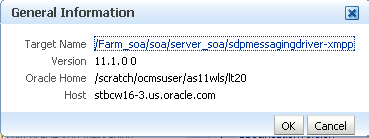 ns_geninfo.gif の説明 |
Oracle Enterprise Manager の詳細については、Oracle Enterprise Manager のドキュメントを参照してください。
送受信されたメッセージの配信ステータスを確認し、選択されたメッセージを再送信することができます。メッセージ ステータスを確認するには、以下の手順を実行します。
ナビゲーション ツリーで、メッセージ ステータスを表示する UMS の対象を右クリックします。
[Message Status] を選択します。[Message Status] ページが表示されます。
[Search] をクリックすると、デフォルトの条件を使用してメッセージが検索されます。検索によって、メッセージのリストが返されます。
検索フィールドを追加したり、必要な演算子や検索値を設定して、検索をカスタマイズできます。異なる演算子や補数演算子、または Contains 演算子で使用するために、複数回追加できるフィールドもあります。検索をカスタマイズするには、以下の手順を実行します。
[Add Fields] をクリックします。
検索に使用するフィールドを選択します。
演算子を選択し、必要に応じて変数を入力します。
[Search] をクリックします。カスタマイズした検索が完了し、結果が返されます。
メッセージを再送信する場合は、リストでメッセージを選択し、[Resend] をクリックします。
アプリケーションがアンデプロイされた後、他のアプリケーションに対して有効にする必要のあるアクセス ポイントを保持し続けている場合は、メッセージング クライアント アプリケーションの登録を手動で解除できます。メッセージング クライアント アプリケーションの登録を解除するには、以下の手順を実行します。
ナビゲーション ツリーで対象を右クリックし、[Messaging Client] を選択します。メッセージング クライアントのページが表示されます。
登録解除するメッセージを選択します。
[De-register] をクリックします。
選択項目の確認を求める確認ボックスが表示されます。
選択項目を確認します。
ログ情報を表示するドライバを右クリックし、[Logs]、[View Log Files] を選択します。[Log Messages] ページが表示されます。
このページで、ドライバに関するログ情報をクエリします。各フィールドおよびリストを使用して、クエリをカスタマイズします。検索条件を入力したら、[Log Files] をクリックします。[Log Files] ページが表示されます。
ログ情報を表示するか、ログをダウンロードできます。
Enterprise Manager を使用して、ログ レベルをコンフィグレーションします。
各ロガーの通知レベルを設定します。
コンフィグレーション操作の結果、指定したとおりに通知が表示されます。
アプリケーションのパフォーマンスはメトリックと統計値で示されます。ドライバの [Performance Summary] を選択すると、[Performance Summary] ページが表示されます。
取得および表示できる多数のメトリックが用意されていますが、最も価値のある情報を特定して取得するには、[Metric Palette] を使用します。[Metric Palette] を表示するには、[Metric Palette] をクリックします。最も関心のあるメトリックを選択します。パレットのメトリックを選択または選択解除すると、メトリックの表示が自動的に更新されます。